Mes documents
Ce dossier fait partie de C:\Documents and settings\votre_compte\ par défaut.
Il mérite tout de même notre attention.
Déplacement du dossier
Si vous avez eu la bonne idée de créer plusieurs partitions sur votre disque dur, l’intérêt sera de déplacer ce dossier sur une autre partition que celle du système d’exploitation. Le principal avantage est qu’en cas de crash système, même si vous êtes dans l’obligation de formater et réinstaller, vos documents resterons sur cette partition sans aucune perte de données.
Pour faire cette manipulation si vous avez une autre partition, rien de plus simple :
Faites un clic droit sur l’icône “Mes documents” présent sur votre bureau —> Propriétés —> Onglet Cible —> Déplacer
Ce qui donne :
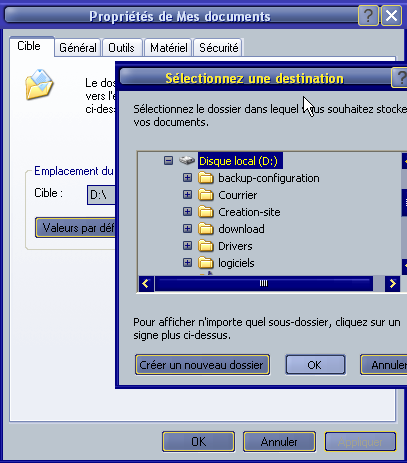
Propriétés de Mes documents
Ensuite, cliquez sur “OK” et le déplacement s’effectue sur la partition choisie. Maintenant le dossier “Mes documents” dans C:\Documents and settings\votre_compte\ deviendra simplement un raccourci qui pointe sur cette nouvelle affectation.
Vous n’avez peut-être pas pensé à cette solution au départ car votre système était installé par défaut avec une seule partition. Il existe des logiciels qui effectuent le partitionnement, PartitionMagic de Norton par exemple. Il en existe de nombreux autres, un petit tour sur Google vous donnera de nombreuses réponses.
Rangement de vos documents
Tout comme pour les tiroirs de votre bureau, mieux sont classés les dossiers, plus il sera facile de trouver le document que l’on cherche. Voici à quoi peut ressembler un dossier si on y fait pas attention (je vous rassure, ce n’est pas mon dossier Mes documents) :
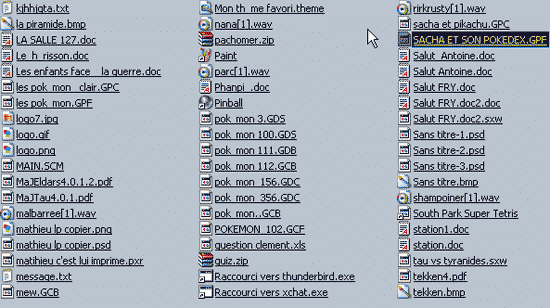
Fichiers non rangés
Dans un tel cas, difficile de retrouver rapidement un fichier précis !
Voici une bonne manière de classer ses dossiers et documents, c’est un peu plus long au départ, mais quelle satisfaction de trouver de suite son document 😉
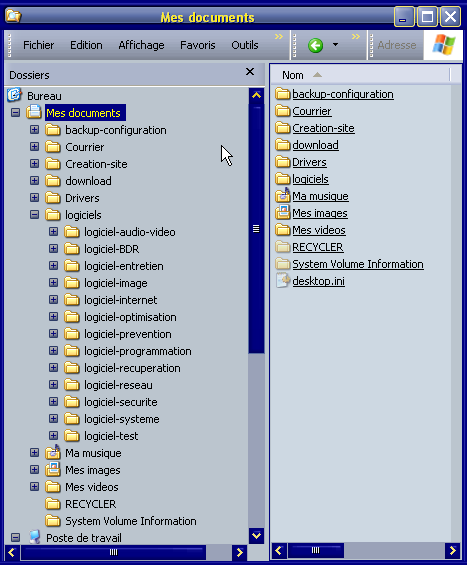
Fichiers rangés
Comme on peut le voir, il suffit de faire des sous-dossiers et de ranger vos documents, vos téléchargements ou autres au bon endroit tout de suite et au fur et à mesure de leur utilisation ou création.
Si ensuite vous souhaitez graver vos documents, cela devient un jeu d’enfants, la hiérarchie des dossiers étant déjà existante. Un autre avantage, cela devient très facile de voir qu’il n’existe pas de fichier suspect.
Vous avez du rangement à faire ?
Voici un programme qui va vous aider dans cette démarche : Flexible Renamer ou Ant renamer.
Ces utilitaires renomment vos fichiers ou l’ensemble d’un ou plusieurs dossiers par lot, très pratique pour les photos, les mp3, on peut changer d’extension, remplacer des chaînes de caractères, utiliser des infos MP3, ajouter l’heure, etc. Un vrai régal.
Dernière mise à jour le 17 mars 2019
